मैगीस्क का उपयोग करने की आसान विधि
अनेक वस्तुओं का संग्रह / / August 04, 2021
विज्ञापनों
INOI 7 2020, Inoi ब्रांड द्वारा लॉन्च किए गए नवीनतम स्मार्टफोन में से एक है। यह स्टॉक एंड्रॉइड 9.0 पाई पर चलता है जो कम-चश्मा स्मार्टफ़ोन के लिए अनुकूलित है। यदि आप इस उपकरण का उपयोग कर रहे हैं और Magisk के माध्यम से रूट एक्सेस को सक्षम करना चाहते हैं, तो यह गाइड आपके लिए है। यहां हमने आवश्यक डाउनलोड, पूर्व-आवश्यकताएं और एक आसान विधि साझा की है रूट INOI 7 2020 मैजिक का उपयोग करना बिना TWRP रिकवरी।
एंड्रॉइड उपयोगकर्ताओं के रूप में, हम में से अधिकांश अपने एंड्रॉइड डिवाइसों को भारी रूप से अनुकूलित करना चाहते हैं। एंड्रॉइड डिवाइस को रूट करने से कस्टमाइज़ेशन की असीमित संभावनाएं खुलती हैं, जिसमें इंस्टॉल करना शामिल है रूट किए गए ऐप्स, हाइबरनेट बैकग्राउंड रनिंग टास्क, बैटरी लाइफ में सुधार, लॉक स्क्रीन या स्टेटस बार में बदलाव, आदि। यह सिस्टम ऐप्स को अनइंस्टॉल करने, सिस्टम रूट फाइलों को एडिट / डिलीट करने, कस्टम मॉड्यूल इंस्टॉल करने आदि की सुविधा भी देता है। ये सभी चीजें बिना जड़ के संभव नहीं हो सकतीं।
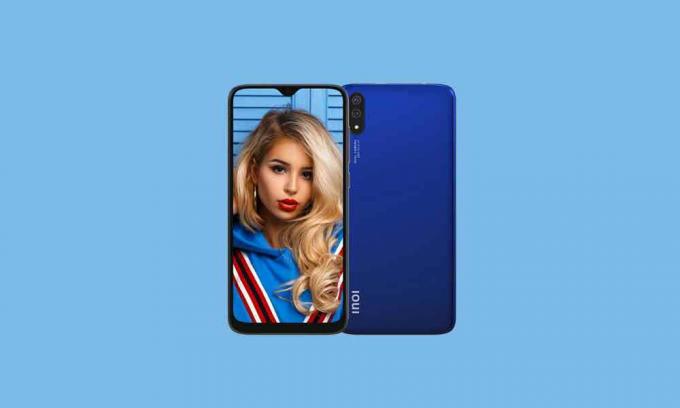
विषयसूची
-
1 Magisk क्या है?
- 1.1 पूर्व आवश्यकताएं:
- 1.2 आवश्यक डाउनलोड:
- 2 1. Magisk का उपयोग करके एक्सट्रेक्ट और पैच बूट इमेज के चरण
-
3 2. INOI 7 2020 पर पैच बूट छवि को स्थापित करने के लिए कदम
- 3.1 सिस्टम रहित रूट को सत्यापित करने के लिए कदम
Magisk क्या है?
SuperSU और Magisk जैसे दो सबसे लोकप्रिय और व्यापक रूप से उपयोग किए जाने वाले रूटिंग तरीके उपलब्ध हैं। SuperSU और Magisk दोनों ही रूट एक्सेस प्रदान करते हैं लेकिन आजकल, अधिकांश डेवलपर्स और उपयोगकर्ता Magisk पसंद करते हैं। मैजिक एक सिस्टम-कम रूट है जो सिस्टम कोर-फाइल को प्रभावित किए बिना सिस्टम घटकों पर रूट एक्सेस को सक्षम करता है।
विज्ञापनों
इसलिए, Magisk डिवाइस बूट विभाजन में अस्थायी फ़ाइलों को बदल देता है और संग्रहीत करता है। यह एक काफी सुरक्षित तरीका है और प्रभावी भी है। यह Google की सेफ्टीनेट सुरक्षा सुविधा में बाधा नहीं डालता है और अन्य बैंकिंग ऐप भी मैजिक के साथ ठीक काम करते हैं। Magisk, Magisk Manager ऐप के साथ आता है जो रूट डिवाइस स्थिति, आपके डिवाइस पर कस्टम मॉड्यूल को डाउनलोड करने और स्थापित करने की पेशकश करता है, और बहुत कुछ।
[नोट रंग = "पीला" शीर्षक_टाग = "पी" शीर्षक = "कृपया ध्यान दें:"]
- रूट करने के बाद आपकी डिवाइस वारंटी शून्य हो सकती है।
- रूटिंग सॉफ्टवेयर OTA अपडेट को ब्लॉक कर देगा।
[/ध्यान दें]
अब, Magisk का उपयोग करके रूट INOI 7 2020 की आवश्यकताओं, डाउनलोड और चरणों पर एक नजर डालते हैं।
पूर्व आवश्यकताएं:
- स्टॉक रॉम और बूट इमेज फाइल केवल INOI 7 2020 मॉडल के लिए है।
- सुनिश्चित करें कि एक लेने के लिए आपके डिवाइस डेटा का पूरा बैकअप सर्वप्रथम।
- अपनी डिवाइस बैटरी को कम से कम 60% से अधिक चार्ज करें।
- आपको एक पीसी / लैपटॉप और एक यूएसबी केबल की आवश्यकता होगी।
- नीचे से सभी आवश्यक फाइलें डाउनलोड करें।
आवश्यक डाउनलोड:
- एडीबी और फास्टबूट डाउनलोड करें फ़ाइलें। (खिड़कियाँ/MAC)
- लावा यूएसबी ड्राइवर्स - डाउनलोड करें और इसे अपने कंप्यूटर पर स्थापित करें।
- डाउनलोड करें Magisk प्रबंधक ऐप आपके डिवाइस के लिए।
- INOI 7 2020 स्टॉक रॉम - अपने पीसी पर डाउनलोड करें।
- डाउनलोड करो और इंस्टॉल करो एसपीडी फ्लैश टूल आपके कंप्यूटर पर भी।
[नोट रंग = "लाल" शीर्षक_टैग = "पी" शीर्षक = "अस्वीकरण:"] एक डिवाइस को रूट करने से डिवाइस (एस) की वारंटी शून्य हो जाएगी। हम GetDroidTips में किसी भी तरह की समस्या या त्रुटि के लिए ज़िम्मेदार नहीं होंगे जो आपके डिवाइस पर किसी भी फ़ाइल को चमकाने या उसके बाद या उसके बाद होती है। सुनिश्चित करें कि आप क्या कर रहे हैं। कोई भी अनुचित कदम या तरीका आपके डिवाइस को ईंट कर सकता है या डिवाइस बूटलूप में फंस सकता है। हम आपको पहले पूरा बैकअप लेने की सलाह देंगे और फिर अपने जोखिम पर आगे बढ़ेंगे। [/ नोट]
विज्ञापनों
चलो एक-एक करके रूटिंग चरणों पर जाएँ।
1. Magisk का उपयोग करके एक्सट्रेक्ट और पैच बूट इमेज के चरण
- आपको अपने पीसी पर रॉम को डाउनलोड करना होगा और निकालना होगा।
- अपने डिवाइस को USB केबल के माध्यम से अटैच करें और निकाले गए फोल्डर से केवल boot.img फाइल को अपने डिवाइस स्टोरेज में कॉपी करें
- अपने डिवाइस पर Magisk Manager ऐप खोलें। जब कोई पॉपअप Magisk को इंस्टॉल करने के लिए कहता है, तो इंस्टॉल करें चुनें और फिर से इंस्टॉल करने का चयन करें।
- "पैच बूट छवि फ़ाइल" पर टैप करें।

- आंतरिक संग्रहण पर जाएं और अपने फ़ोन की बूट छवि चुनें जिसे आपने पहले स्थानांतरित किया था।
- कुछ सेकंड के लिए प्रतीक्षा करें। Magisk बूट इमेज को पैच करना शुरू कर देगा।
- एक बार बूट इमेज पैच हो जाने के बाद, आंतरिक स्टोरेज से "Patched_boot.img" कॉपी करें और इसे अपने पीसी पर उसी निकाले गए ROM फ़ोल्डर में बदलें।
अब, आपको पैच किए गए बूट छवि फ़ाइल को फ्लैश करने के लिए दूसरे चरण का पालन करने की आवश्यकता है।
2. INOI 7 2020 पर पैच बूट छवि को स्थापित करने के लिए कदम
INOI 7 2020 पर पैचेड बूट इमेज को स्थापित करने के लिए दिए गए लिंक का पालन करें:
[su_button url = " https://www.getdroidtips.com/patch-boot-img-root-spreadtrum-device/” लक्ष्य = "रिक्त" शैली = "फ्लैट" पृष्ठभूमि = "# 700aab" रंग = "# ffffff" आकार = "7” केंद्र = "हाँ" त्रिज्या = "0 style आइकन = "आइकन: पुस्तक" icon_color = "# ffffff"] गाइड को ट्रेडमिल पर पैच की गई बूट छवि स्थापित करने के लिए डिवाइस [/ su_button]
विज्ञापनों
[नोट रंग = "नीला" शीर्षक_टैग = "पी" शीर्षक = "रूट आईएनओआई AD२० एडीबी फास्टबूट के माध्यम से"]
कुछ मामलों में, यदि उपरोक्त विधि रूट INOI 7 2020 काम नहीं करता है, तो ADB फास्टबूट विधि के माध्यम से प्रयास करें।
- ADB Fastboot टूल को निकालने के बाद, आपको पैच की गई बूट छवि को उसी फ़ोल्डर में ले जाना चाहिए। Shift कुंजी दबाए रखें और कमांड विंडो / पॉवरशेल खोलने के लिए दाएं माउस बटन पर क्लिक करें।
- ओपन कमांड प्रॉम्प्ट में निम्न कमांड चलाएँ।
- Magisk को स्थापित करने के लिए "Patched_boot.img" फ्लैश करें और अपने Android डिवाइस को रूट करें:
fastboot फ़्लैश बूट पैच किया हुआ_boot.img
- ए / बी विभाजन प्रणाली वाले उपकरणों के लिए, निम्न कमांड का उपयोग करें: फास्टबूट फ्लैश बूट_ए पैचेड_बूट.इमग
fastboot फ़्लैश बूट_बी पैच_बूट.आईएमजी
कृपया .img एक्सटेंशन के बाद आपके द्वारा डाउनलोड की गई बूट छवि फ़ाइल के नाम के साथ [Patched_boot.img] बदलें।
- चमकती प्रक्रिया शुरू हो जाएगी। एक बार किया, चला
फास्टबूट रिबूट
- हो गया।
[/ध्यान दें]
सिस्टम रहित रूट को सत्यापित करने के लिए कदम
- डाउनलोड और इंस्टॉल करें Magisk प्रबंधक APK, और इसे लॉन्च करें।
- यह सत्यापित करने के लिए कि आपके पास एक सिस्टम रहित रूट है, स्क्रीन के ऊपर की जाँच करें और यदि आपको ग्रीन टिक के साथ सभी विकल्प दिखाई देते हैं, जिसका अर्थ है कि आपने सफलतापूर्वक सुरक्षा रूट को बायपास कर दिया है।
हमें उम्मीद है कि यह मार्गदर्शिका आपके लिए उपयोगी है और आपने आसानी से अपने INOI 7 2020 डिवाइस को Magisk के माध्यम से रूट किया है। किसी भी प्रश्न के लिए, आप नीचे टिप्पणी में पूछ सकते हैं।
यदि आप Tecno Spark 4 Lite BBK4 डिवाइस का उपयोग कर रहे हैं और इसके माध्यम से रूट एक्सेस सक्षम करना चाहते हैं...
सैमसंग गैलेक्सी ए 30 एस गैलेक्सी ए 30 मॉडल का थोड़ा उन्नत संस्करण है। यह एक के साथ आता है...
यदि आप एक हायर हिट 3 जी स्मार्टफोन के मालिक हैं, तो अब आप हायर हिट 3 जी पर TWRP रिकवरी स्थापित कर सकते हैं...


![Mi 9T / Redmi K20 [V11.0.2.0.QFJCNXM] के लिए MIUI 11.0.2.0 चीन स्थिर रॉम डाउनलोड करें](/f/bbb3a66d320fb628ec740162c7f6cf49.jpg?width=288&height=384)
![Mi 5s के लिए MIUI 11.0.2.0 चाइना स्टेबल रॉम डाउनलोड करें [V11.0.2.0.OAGCNXM]](/f/ac8c7ce0151c93169d423a852c63ab3f.jpg?width=288&height=384)